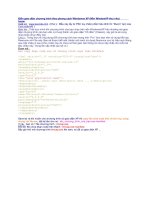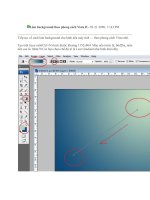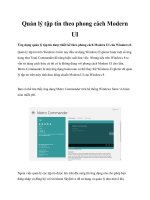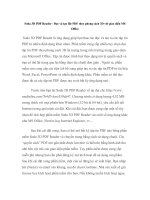Tạo ảnh họa tiết theo phong cách Grungy với Photoshop và illustrator
Bạn đang xem bản rút gọn của tài liệu. Xem và tải ngay bản đầy đủ của tài liệu tại đây (4.09 MB, 76 trang )
Tạo ảnh họa tiết theo phong cách Grungy với
Photoshop và illustrator
Tác giả Teddy Soegiarto quan niệm rằng thiết kế luôn bắt nguồn từ cảm hứng , và tác giả nói
rằng “Các cảm hứng thiết kế của tôi thường bắt nguồn từ âm nhạc. Chỉ với tiêu đề, lời bài hát,
hoặc thậm chí là nhịp điệu đều được tôi khai thác như một ý tưởng. Hôm nay, tôi sẽ hướng dẫn
các bạn tạo ra một bức ảnh với phong cách Grungy“ . Mời bạn theo dõi bài hướng dẫn thú vị
này qua các bước hướng dẫn chi tiết dưới đây
Hướng dẫn chi tiết
Chương trình: Adobe Photoshop, Illustrator CS3+
Mức độ: Nâng cao
Thời gian dự kiến hoàn thành: 5 – 7 giờ
Biên soạn : Dohoavn.net
Bước 1
Đầu tiên, sử dụng chương trình Illustrator để phác thảo cô gái và con quạ. Bạn cũng có thể sử
dụng công cụ Pen trong Photoshop. Tạo trang A4 hoặc lớn hơn. Place hình ảnh cô gái vào trang.
Hình ảnh cô gái bạn có thể lấy từ Lunette Visual Industrie hoặc bạn cũng có thể sử dụng stock
ảnh của riêng bạn .
Bước 2
Vào menu Window > Transparency. Giảm Opacity xuống 40% để bức ảnh mờ hơn .
Bước 3
Vào Menu > Brushes để hiển thị bảng Brushes. Trong Open Brush Library, chọn Artistic Ink.
Bước 4
Chọn brush Tapered Stroke để vẽ . Bạn cũng có thể thay thế bằng brush của riêng bạn nếu muốn.
Bước 5
Tạo 1 layer mới với thiết lập fill none và stroke màu đen. Dùng công cụ pen bắt đầu vẽ xung
quanh phần đầu cô gái. Hãy nhớ điều chỉnh brush có độ dày bằng 0.25pt.
Bước 6
Đừng vẽ đường path khép kín xung quang vùng đầu. Chỉ cần vẽ các đường path riêng biệt sẽ tạo
độ cong tại mỗi điểm bắt đầu và kết thúc.
Bước 7
Tiếp tục vẽ cho đến khi chúng ta có hình dạng cơ bản của phần đầu, cổ và vai.
Bước 8
Làm tương tự đối với mắt, mũi, miệng cô gái. Riêng đôi mắt và mũi, chúng ta cần fill màu đen.
Xem minh họa hình dưới .
Bước 9
Sử dụng Tapered Stroke có độ dày 0.15pt để vẽ phác thảo phần tóc .
Bước 10
Vẽ nhiều chi tiết phần tóc. Cố gắng tạo các hướng đường cong khác nhau để thể hiện sự bồng
bềnh của mái tóc.
Bước 11
Làm tương tự với hỉnh ảnh con quạ.Thực sự chúng ta chỉ cần các shape cơ bản nhưng bạn có thể
vẽ nhiều chi tiết hơn nếu muốn.
Bước 12
Ẩn hình ảnh gốc để có thể xem kết quả. Đừng lo lắng về kích thước của cô gái và con quạ.
Chúng ta có thể điều chỉnh sau này. Group các đường line cô gái và con quạ riêng biệt, sau đó
lưu lại . Bây giờ hãy mở Photoshop lên .
Bước 13
Mở hình ảnh cô gái trong Photoshop. Tách riêng phần cô gái với mặt nạ trong channels. Nhân
đôi channel có độ tương phản cao nhất,ở đây tôi nhân đôi channel Blue . Sử dụng Dodge và Burn
để tách biệt các khu vực tối và sáng. Sau đó,load vùng chọn của kênh Blue đã copy và đảo ngược
nó .Ban sẽ có được hỉnh cô gái không có background. Bạn cũng có thể tạo mask bằng công cụ
Pen hoặc brush cứng.
Bước 14
Tạo trang mới với kích cỡ A4 hoặc lớn hơn. Với các trang có kích thước lớn sẽ giúp bạn sáng tạo
thêm nhiều chi tiết hơn cho tác phẩm của mình. Tạo background với màu fill cam nhạt và đưa
hình cô gái vào. Xóa một phần dưới cơ thể bằng layer mask. Chúng ta chỉ tập trung vào phần đầu
và vai.
Bước 15
Làm tương tự với hình ảnh con quạ. Điều chỉnh kích thước hình và đặt phía sau ảnh cô gái.
Bước 16
Quay lại Illustrator, copy bản phác thảo cô gái và paste vào Photoshop . Click chuột phải chọn
Rasterized Layer để chuyển chúng thành đối tượng hình ảnh. Điều chỉnh các đường outline cho
trùng với hình ảnh. Thực hiện các bước tương tự đối với con quạ.
Bước 17
Tôi sẽ bổ sung thêm các chi tiết trên khuôn mặt của cô gái. Chọn Hard Round hoặc công cụ
pencil với 2-3pt và vẽ sơ các đường outline. Các vòng tròn màu đỏ là những khu vực mà chúng
ta muốn vẽ. Nhưng bạn có thể vẽ thêm các khu vực khác ngoài vòng tròn màu đỏ như trong hình
minh họa dưới đây.
Bước 18
Từ bước này chúng ta có thể thử với nhiều brush khác nhau cùng với các blending mode và
texture khác nhau. Bạn có thể tải chúng từ bất kỳ trang web nào, chẳng hạn như Deviant Art
hoặc các trang web khác.
Merge các phác thảo với hình ảnh cô gái, và thay đổi blending mode thành Darken hoặc Darker
Color với Opacity 90%. Load một số brush splatter và watercolour ,tạo layer mask và cố gắng
che một số phần bằng nhiều loại brush .
Bước 19
Tôi sẽ làm cho khuôn mặt cô gái giống như bức vẽ minh họa bằng brush. Tạo một layer mới,
chọn brush với opacity 20% và flow 30%, sử dụng công cụ Eyedropper để chọn màu từ da sau
đó bắt đầu tô từ từ xung quanh.
Bước 20
Tiếp theo, thêm độ tương phản và thay đổi nó sang tông màu nhạt. Tạo layer hiệu chỉnh Curve,
trong kênh RGB điều chình đường cong như trong hình dưới: điểm đầu tiên với Output: 44 –
Input: 51 và điểm thứ hai với Output: 208 – Input: 185, sau đó trong kênh Blue điều chỉnh 2
điểm một lần nữa, điểm đầu với output 67 – input: 72 và điểm thứ hai Output: 218 – Input: 214.
Không quên tạo Clipping Mask của layer Curve . Tiếp theo tạo layer Selective Color , chọn màu
đỏ và giảm màu đen -20%; chọn màu trắng và tăng màu vàng +12%, Black -3%, sau đó chọn
màu Neutral, điều chỉnh màu vàng – 13%, đen -3% và cuối cùng màu đen, với màu vàng -
15%,đen + 10%. Hãy chắc chắn rằng tạo clipping mask cho layer hiệu chỉnh Selective Colour và
nằm phía trên layer Curve.
Bạn có thể khám phá và tự điều chỉnh thông số của riêng bạn. Trong các bước tiếp theo, bạn có
thể tự mình thử nghiệm màu sắc .
Bước 21
Thay đổi màu sắc của tóc thành màu hạt dẻ. Tạo layer hiệu chỉnh Solid Colour , chọn màu đỏ
sẫm và thay đổi blending mode thành Multiply. Bạn có thể thấy sự sắp xếp của các layer hiệu
chỉnh như trong hình dưới đây.
Bước 22
Tiếp theo chúng ta sẽ thêm blood xung quanh khuôn mặt cô gái. Load và chọn brush Splatter, tạo
một layer mới và thêm một số Splatters xung quanh khuôn mặt và mái tóc . Thiết lập blending
mode sang Multiply. Sử dụng brush để bạn có thể xóa một số phần mà bạn không thích, hãy sáng
tạo để đạt được những gì bạn muốn.
Bước 23
Chọn brush splatter có dạng phun để thêm các hiệu ứng blood táo bạo trên khuôn mặt .
Bước 24
Lặp lại tương tự các bước với hình ảnh con quạ như bạn đã thực hiện với cô gái. Hãy thử kết hợp
các layer hiệu chỉnh khác nhau, mỗi hình ảnh sẽ không có chung một phương pháp hướng dẫn để
có một tông màu theo ý muốn.
Bước 25
Thêm một vài đường sketch sơ ở một số bộ phận để làm cho tác phẩm đạt hiệu ứng như bức vẽ .
Bước 26